①登録
下記のページにアクセス
http://minesweeperlive.com/register.php
(現在、実行が確認できているブラウザはIEとfirefoxのみです。chrmeを使用している方は注意)
登録画面が出るので、名前、パスワード、メールアドレスを入力して「regist now」を押下
後はメールは来るはずなのでメールの指示に従ってください(どんなメールが来るのかは忘れた)
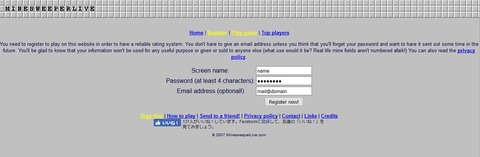
②ログイン
登録が終わったら下記URLに戻ってログイン
http://minesweeperlive.com/
①で登録した名前、パスワードを入力して「Login」を押下

③トップ画面
ログイン後、トップ画面(成績が出てるけど気にしないw)に 遷移するので
そのまま「Play Game」を押下

④ 練習画面へ
いきなり対戦でもいいのですが、ほとんどの場合ソフトが起動しないので、ソフトが起動するか練習画面で確認しましょう
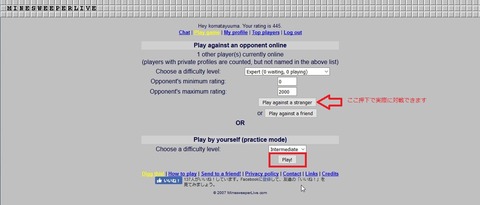
こんな画面が出た場合は必ず実行を押下してください。
間違って取り消しを押した場合は、再起動すれば元に戻るはずです
(もっと良い方法がありそうだが知らない)
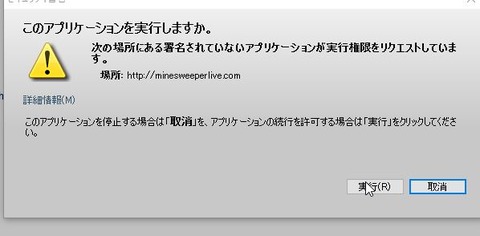
⑤練習画面
画像のようにソフトが起動した場合はめでたし、めでたし。④に戻って
対戦ができます。しかし、ほとんどの方は起動しないはず。

以下、ソフトが起動しなかった人用。javaの設定
⑥コントロールパネルを開く
開き方はwindowsのバージョンによって違うので割愛
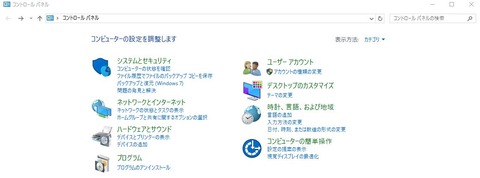
⑦javaを検索
右上に「java」 と検索するとjavaがでてきます。出てこない方は下記でダウンロード(最新じゃない可能性があるので自分でググったほうが安全かも)
https://java.com/en/download/

⑧javaコントロールパネル
セキュリティータブを開いて 「サイト・リストの編集」を押下します
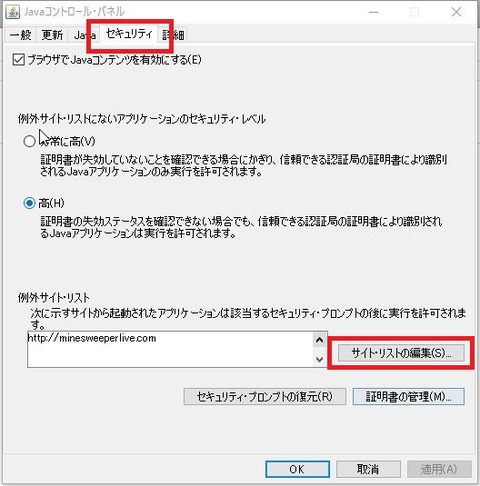
⑨例外サイト登録
例外サイトに「http://minesweeperlive.com」を登録します。
追加ボタン押下→「http://minesweeperlive.com」をコピペ→OK押下
その後、③の画面に戻ると思うのでそこも「OK」を押下で終了
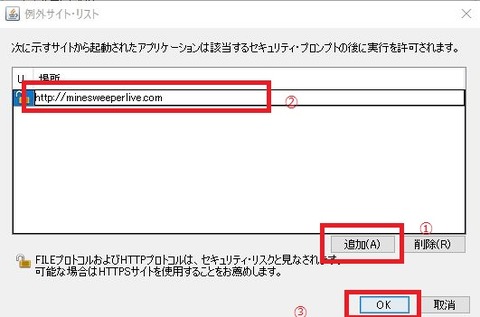
途中、こんな画面がでるかもしれませんが、続行で大丈夫です

終わったら 、 ⑤に戻って起動するか試してください。
起動しない場合は以下を試してください。
⑩再起動
困ったときは再起動です。
⑪管理者として実行
管理者として実行で起動可能となる場合があります(主体験)。
右クリック→管理者として実行
でブラウザを管理者として起動することができます 。
⑫画面が切れる。
ズームが90%以下の場合ゲーム画面が切れるようです。
「Ctrl」+マウスホイールでズーム率を調整しましょう。
途切れてる画面は下

⑬IEがストア版
Windwos8の場合、IEはストアアプリ版とデスクトップ版があり、ストアアプリ版では起動しないようです。
ストアアプリ版とデスクトップ版の違いは下記リンク参照
http://askpc.panasonic.co.jp/beginner/guide/eight03/3001.html
まぁ、こんな感じでしょう。他にこんなことも書いた方がいいというのがあるかたは
コメントまたは、連絡待ってます
コメント
コメント一覧 (3)
http://i.imgur.com/ncJZxgT.png
(1週間程度をめどに削除します)
まとめお疲れ様です
プレイ人口が増えるといいですね!
メール画像ありがとうございます。
画像を見ますとtournamentのメールと同じなのですが合ってますか?
お恥ずかしい……
正しいメールも見当たらず本当に申し訳ないです……